O documento PDF em si é muito confidencial e estrito, mas a informação do documento não será vazada inevitavelmente, então muitos amigos adicionam marcas d'água ao documento para proteger seus documentos de cópias por outros, como adicionar uma marca d'água ao documento PDF. A marca d'água, para amigos que não fizeram esta operação antes, ainda é difícil para todos. Deixe-me explicar detalhadamente como adicionar uma marca d'água a um PDF e como adicionar rapidamente uma marca d'água a um arquivo PDF. e outras questões para referência.
Abra o navegador, pesquise o site oficial do PDFasset, abra o site correto, entre na página inicial e clique na função [marca d'água em PDF]
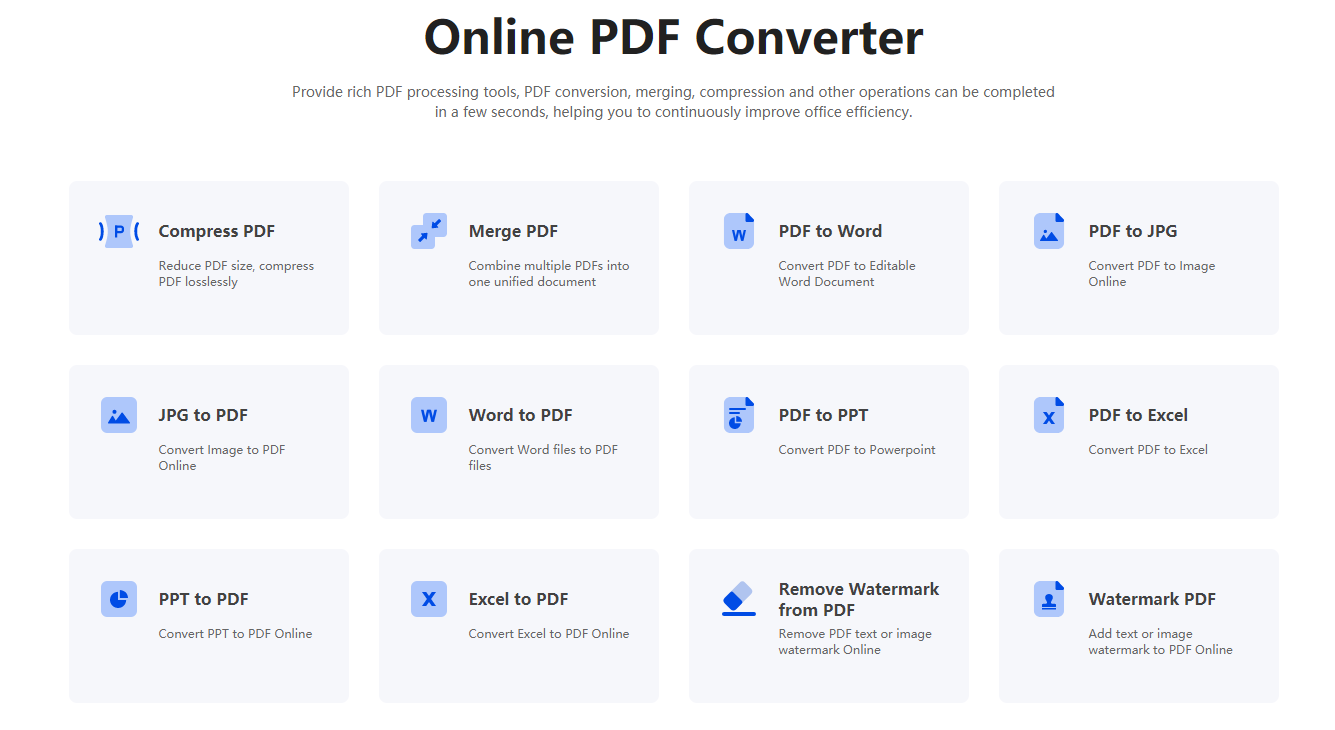
A página será pulada neste momento, clique no botão [Selecionar Arquivo] no meio da página, abra a pasta do computador, encontre o arquivo PDF que precisa ser marcado d'água, selecione-o e clique em [Abrir] para fazer o upload.
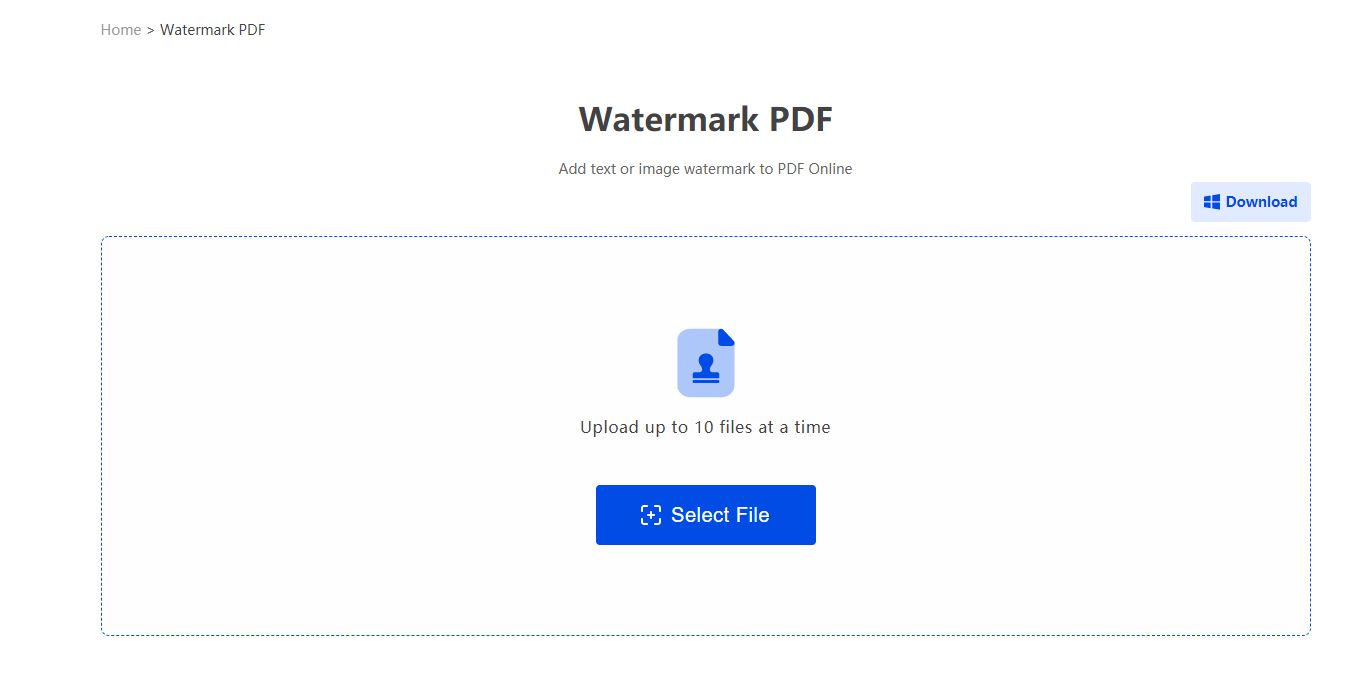
Quando o upload do arquivo PDF estiver completo, defina o tipo de marca d'água, selecione texto ou imagem e, em seguida, defina o conteúdo da marca d'água e a transparência relacionada, camada de colocação, clique em [Iniciar Agora] após a configuração estar completa e clique em [Download] após a adição estar completa.
Como adicionar marca d'água a um PDF? O acima introduziu o método de adicionar marca d'água a um PDF. Quando você faz a operação específica, você sente que é relativamente simples. Vá para o site e tente!

















 Preços
Preços

 1799
1799












